教程:Microsoft Entra 单一登录 (SSO) 与 Alibaba Cloud Service (Role-based SSO) 的集成
本教程介绍如何将 Alibaba Cloud Service (Role-based SSO) 与 Microsoft Entra ID 集成。 将 Alibaba Cloud Service (Role-based SSO) 与 Microsoft Entra ID 集成后,可以:
- 在 Microsoft Entra ID 中控制谁有权访问 Alibaba Cloud Service (Role-based SSO)。
- 让用户使用其 Microsoft Entra 帐户自动登录到 Alibaba Cloud Service (Role-based SSO)。
- 在中心位置管理帐户。
先决条件
若要开始操作,需备齐以下项目:
- 一个 Microsoft Entra 订阅。 如果你没有订阅,可以获取一个免费帐户。
- 已启用 Alibaba Cloud Service (Role-based SSO) 单一登录 (SSO) 的订阅。
方案描述
在本教程中,将在测试环境中配置并测试 Microsoft Entra SSO。
- Alibaba Cloud Service (Role-based SSO) 支持 IDP 发起的 SSO
从库中添加 Alibaba Cloud Service (Role-based SSO)
若要配置 Alibaba Cloud Service (Role-based SSO) 与 Microsoft Entra ID 的集成,需要从库中将 Alibaba Cloud Service (Role-based SSO) 添加到托管 SaaS 应用列表。
至少以云应用程序管理员身份登录到 Microsoft Entra 管理中心。
浏览至“标识”>“应用程序”>“企业应用程序”>“新建应用程序”。
在“从库中添加”部分的搜索框中,键入“Alibaba Cloud Service (Role-based SSO)” 。
从结果面板中选择“Alibaba Cloud Service (Role-based SSO)”,然后添加该应用 。 在该应用添加到租户时等待几秒钟。
在“Alibaba Cloud Service (Role-based SSO)”页上,单击左侧导航窗格中的“属性”,然后复制“对象 ID”并将其保存在计算机上,供以后使用。
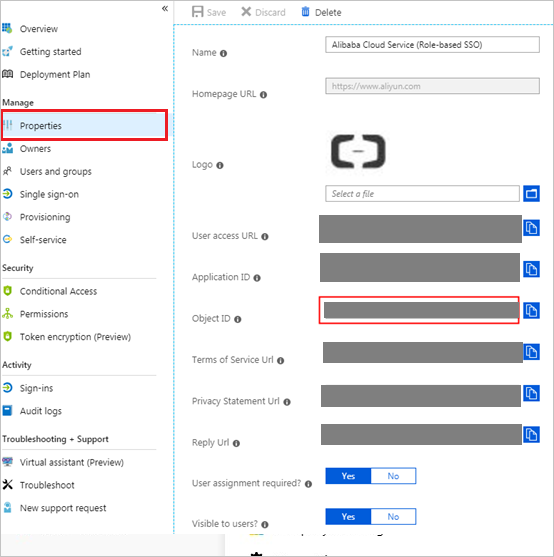
或者,也可以使用企业应用配置向导。 在此向导中,可以将应用程序添加到租户、将用户/组添加到应用、分配角色,以及逐步完成 SSO 配置。 详细了解 Microsoft 365 向导。
配置并测试 Alibaba Cloud Service (Role-based SSO) 的 Microsoft Entra SSO
使用名为 B.Simon 的测试用户配置和测试 Alibaba Cloud Service (Role-based SSO) 的 Microsoft Entra SSO。 若要使 SSO 正常工作,需要在 Microsoft Entra 用户与 Alibaba Cloud Service (Role-based SSO) 中的相关用户之间建立关联。
若要配置并测试 Alibaba Cloud Service (Role-based SSO) 的 Microsoft Entra SSO,请执行以下步骤:
- 配置 Microsoft Entra SSO - 使用户能够使用此功能。
- 创建 Microsoft Entra 测试用户 - 使用 Britta Simon 测试 Microsoft Entra 单一登录。
- 分配 Microsoft Entra 测试用户 - 使 Britta Simon 能够使用 Microsoft Entra 单一登录。
- 在 Alibaba Cloud Service 中配置基于角色的单一登录 - 使用户能够使用此功能。
- 配置 Alibaba Cloud Service (Role-based SSO) SSO - 在应用程序端配置单一登录设置。
- 创建 Alibaba Cloud Service (Role-based SSO) 测试用户 - 在 Alibaba Cloud Service (Role-based SSO) 中创建 Britta Simon 的对应用户,并将其关联到该用户在 Microsoft Entra 中的表示形式。
- 测试 SSO - 验证配置是否正常工作。
配置 Microsoft Entra SSO
按照以下步骤启用 Microsoft Entra SSO。
至少以云应用程序管理员身份登录到 Microsoft Entra 管理中心。
浏览到“标识”>“应用程序”>“企业应用程序”>“Alibaba Cloud Service (基于角色的 SSO)”>“单一登录”。
在“选择单一登录方法”页上选择“SAML” 。
在“使用 SAML 设置单一登录”页上,单击“基本 SAML 配置”的编辑/笔形图标以编辑设置 。

在“基本 SAML 配置”部分,如果有服务提供程序元数据文件,请执行以下步骤:
a. 单击“上传元数据文件” 。
b. 单击“文件夹徽标” 来选择元数据文件并单击“上传”。
c. 成功上传元数据文件后,“标识符”和“回复 URL”值会自动填充在“Alibaba Cloud Service (Role-based SSO)”部分的文本框中:
注意
如果“标识符”和“回复 URL”值未自动填充,请根据要求手动填充这些值。
Alibaba Cloud Service (Role-based SSO) 要求在 Microsoft Entra ID 中配置角色。 角色声明已预先配置,因此不需配置它,但仍需按照此文章的说明在 Microsoft Entra ID 中创建它。
在“使用 SAML 设置单一登录”页的“SAML 签名证书”部分中找到“联合元数据 XML”,选择“下载”以下载该证书并将其保存在计算机上 。

在“设置 Alibaba Cloud Service (Role-based SSO)”部分,根据要求复制相应的 URL。

创建 Microsoft Entra 测试用户
在本部分,你将创建名为 B.Simon 的测试用户。
- 至少以用户管理员身份登录到 Microsoft Entra 管理中心。
- 浏览到“标识”>“用户”>“所有用户”。
- 选择屏幕顶部的“新建用户”>“创建新用户”。
- 在“用户”属性中执行以下步骤:
- 在“显示名称”字段中输入
B.Simon。 - 在“用户主体名称”字段中,输入 username@companydomain.extension。 例如
B.Simon@contoso.com。 - 选中“显示密码”复选框,然后记下“密码”框中显示的值。
- 选择“查看 + 创建”。
- 在“显示名称”字段中输入
- 选择“创建”。
分配 Microsoft Entra 测试用户
在本部分,我们通过授予 B.Simon 访问 Alibaba Cloud Service (基于角色的 SSO) 的权限,使其能够使用单一登录。
至少以云应用程序管理员身份登录到 Microsoft Entra 管理中心。
浏览到“标识”>“应用程序”>“企业应用程序”>“Alibaba Cloud Service (基于角色的 SSO)”。
在应用的概述页中,找到“管理”部分,选择“用户和组” 。
选择“添加用户”,然后在“添加分配”对话框中选择“用户和组”。
在“用户和组”选项卡上,从用户列表中选择“u2”并单击“选择”。 然后单击“分配” 。

查看分配的角色并测试 Alibaba Cloud Service (Role-based SSO)。
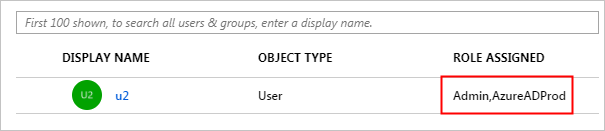
注意
分配用户 (u2) 后,创建的角色会自动附加到该用户。 如果创建了多个角色,则需要将相应的角色附加到用户。 若要在多个 Alibaba Cloud 帐户中实现 Microsoft Entra ID 的基于角色的 SSO,请重复前述步骤。
在 Alibaba Cloud Service 中配置基于角色的单一登录
使用 Account1 登录到 Alibaba Cloud RAM 控制台。
在左侧导航窗格中选择“SSO”。
在“基于角色的 SSO”选项卡上,单击“创建 IdP”。
在显示的页面上的“IdP 名称”字段中输入
AAD,在“说明”字段中输入说明,单击“上传”以上传先前下载的联合元数据文件,然后单击“确定”。成功创建 IdP 后,单击“创建 RAM 角色”。
在“RAM 角色名称”字段中输入
AADrole,从“选择 IdP”下拉列表中选择AAD,然后单击“确定”。注意
可根据需要向该角色授予权限。 创建 IdP 和相应的角色后,我们建议保存 IdP 和角色的 ARN,供以后使用。 可以在 IdP 信息页和角色信息页上获取 ARN。
将 Alibaba Cloud RAM 角色 (AADrole) 与 Microsoft Entra 用户 (u2) 相关联:
若要将 RAM 角色与 Microsoft Entra 用户相关联,必须按照以下步骤在 Microsoft Entra ID 中创建一个角色:
登录到 Microsoft Graph 浏览器。
单击“修改权限”以获取创建角色所需的权限。
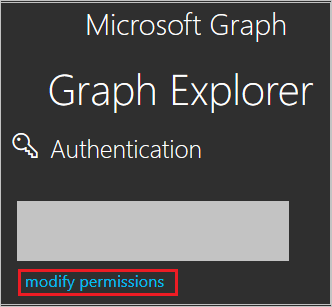
从列表中选择以下权限,然后单击“修改权限”,如下图所示。
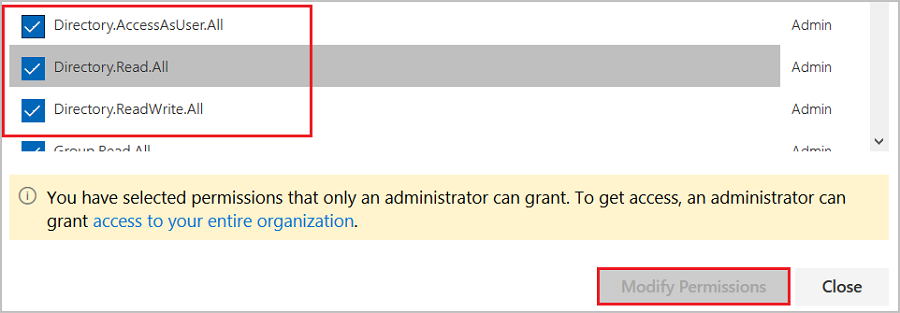
注意
授予权限后,再次登录到 Graph 浏览器。
在“Graph 资源管理器”页上,从第一个下拉列表中选择“GET”,从第二个下拉列表中选择“beta”。 在下拉列表旁边的字段中输入
https://graph.microsoft.com/beta/servicePrincipals,然后单击“运行查询”。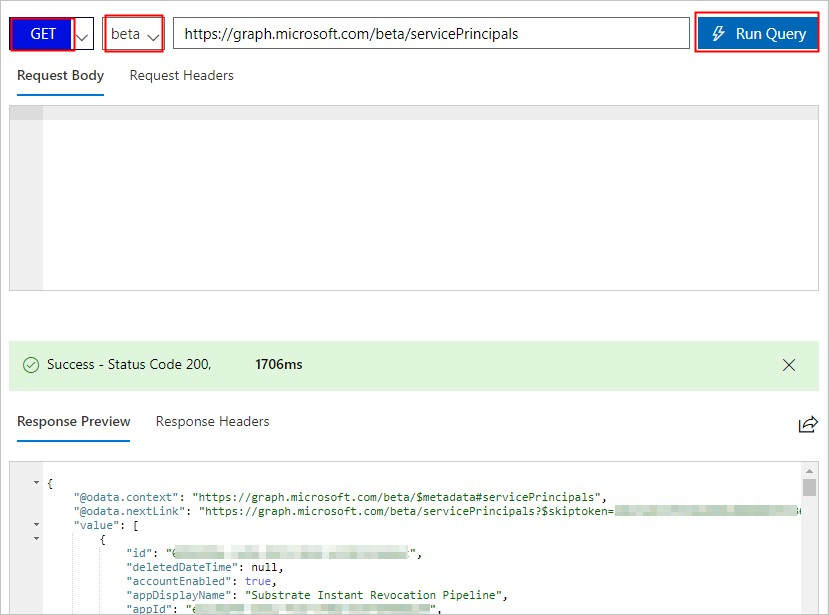
注意
如果使用多个目录,可以在查询字段中输入
https://graph.microsoft.com/beta/contoso.com/servicePrincipals。在“响应预览”部分,从“服务主体”中提取 appRoles 属性,供以后使用。
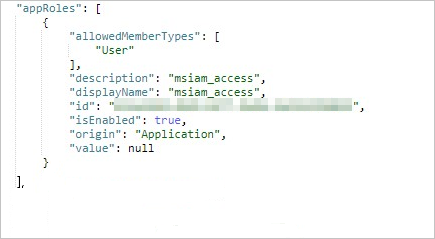
注意
在查询字段中输入
https://graph.microsoft.com/beta/servicePrincipals/<objectID>可以找到 appRoles 属性。 请注意,objectID是从 Microsoft Entra ID 的“属性”页复制的对象 ID。返回 Graph 资源管理器,将方法从 GET 更改为 PATCH,将以下内容粘贴到“请求正文”部分,然后单击“运行查询”:
{ "appRoles": [ { "allowedMemberTypes": [ "User" ], "description": "msiam_access", "displayName": "msiam_access", "id": "41be2db8-48d9-4277-8e86-f6d22d35****", "isEnabled": true, "origin": "Application", "value": null }, { "allowedMemberTypes": [ "User" ], "description": "Admin,AzureADProd", "displayName": "Admin,AzureADProd", "id": "68adae10-8b6b-47e6-9142-6476078cdbce", "isEnabled": true, "origin": "ServicePrincipal", "value": "acs:ram::187125022722****:role/aadrole,acs:ram::187125022722****:saml-provider/AAD" } ] }注意
value是在 RAM 控制台中创建的 IdP 和角色的 ARN。 在此处可根据需要添加多个角色。 Microsoft Entra ID 会在 SAML 响应中将这些角色的值作为声明值发送。 但是,对于修补操作,只能在msiam_access部分的后面添加新角色。 若要顺利完成创建过程,我们建议使用 ID 生成器(例如 GUID 生成器)实时生成 ID。使用所需的角色修补“服务主体”后,请遵循本教程的“分配 Microsoft Entra 测试用户”部分所述的步骤,将角色附加到 Microsoft Entra 用户 (u2)。
配置 Alibaba Cloud Service (Role-based SSO) SSO
若要在 Alibaba Cloud Service (基于角色的 SSO) 端配置单一登录,需要将下载的“联合元数据 XML”以及从应用配置复制的相应 URL 发送给 Alibaba Cloud Service (基于角色的 SSO) 支持团队。 他们会对此进行设置,使两端的 SAML SSO 连接均正确设置。
创建 Alibaba Cloud Service (Role-based SSO) 测试用户
在本部分,我们将在 Alibaba Cloud Service (Role-based SSO) 中创建名为 Britta Simon 的用户。 在 Alibaba Cloud Service (Role-based SSO) 支持团队的配合下,将用户添加到 Alibaba Cloud Service (Role-based SSO) 平台。 使用单一登录前,必须先创建并激活用户。
测试 SSO
完成前面所述的配置后,执行以下步骤测试 Alibaba Cloud Service (Role-based SSO):
至少以云应用程序管理员身份登录到 Microsoft Entra 管理中心。
浏览到“标识”>“应用程序”>“企业应用程序”>“Alibaba Cloud Service (基于角色的 SSO)”。
选择“单一登录”,然后点击“测试”。
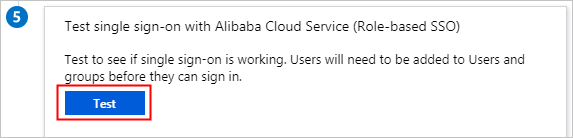
单击“作为当前用户登录”。
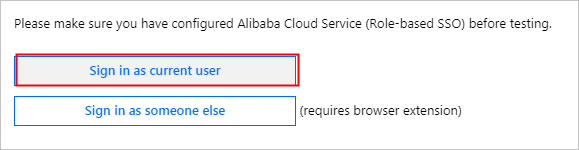
在帐户选择页上选择“u2”。
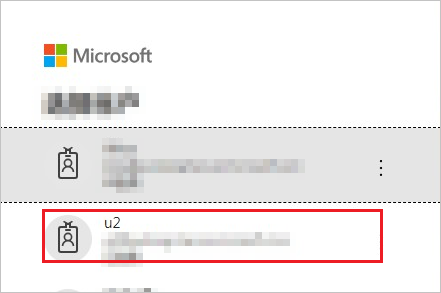
此时会显示以下页面,指出基于角色的 SSO 成功。
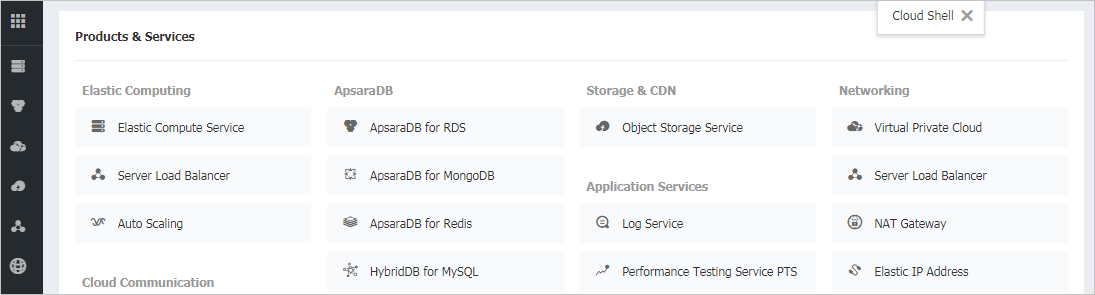
后续步骤
配置 Alibaba Cloud Service (Role-based SSO) 后,可以强制实施会话控制,从而实时保护组织的敏感数据免于外泄和渗透。 会话控制从条件访问扩展而来。 了解如何通过 Microsoft Defender for Cloud Apps 强制实施会话控制。